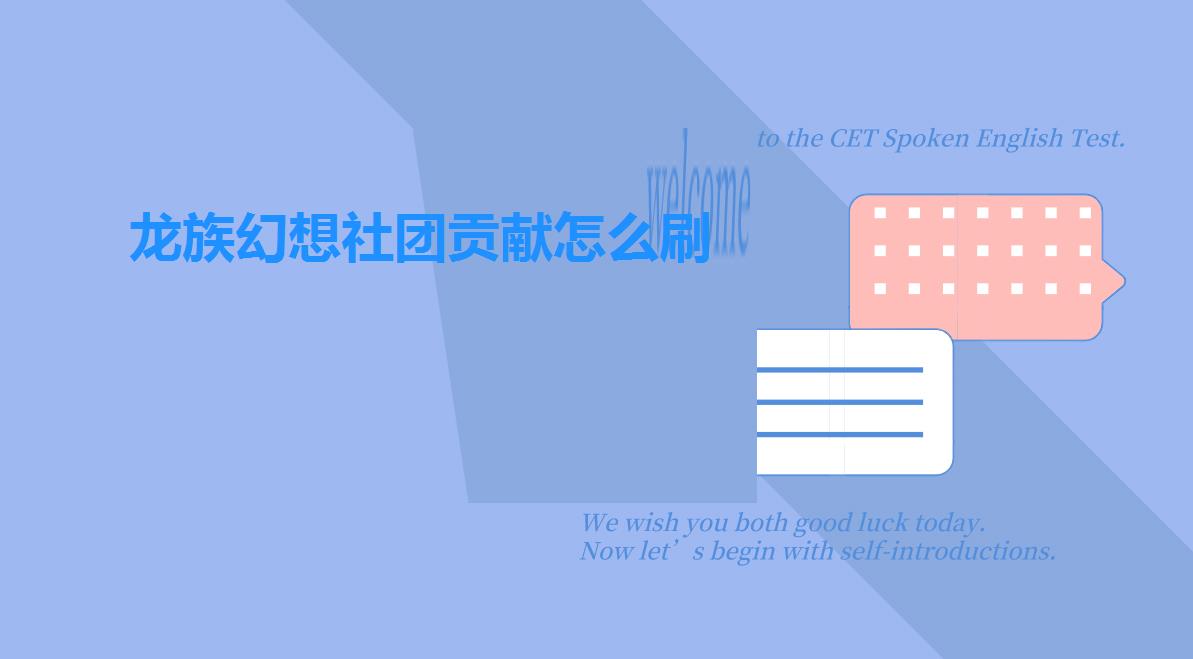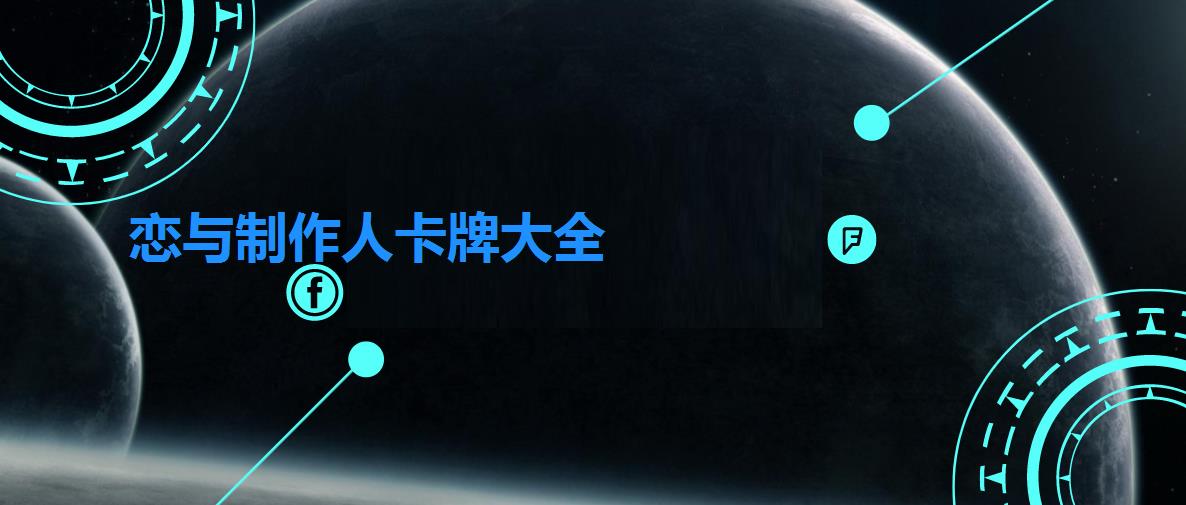premiere如何给素材添加指数裂变效果——Premiere素材添加指数裂变效果图文教程
作者:佚名 来源:辰乐游戏 时间:2022-02-06 00:00:00
如果想用premiere达到图片或视频素材的指数级裂变效果,完全不需要把素材一个一个复制整理,太费时费力。本文教你一个以Pr为材料添加指数裂变效果的简单操作,相信你看完也能轻松上手!
步骤:
1.将用于效果的材质导入premiere。
打开首映,将素材导入到项目面板中。
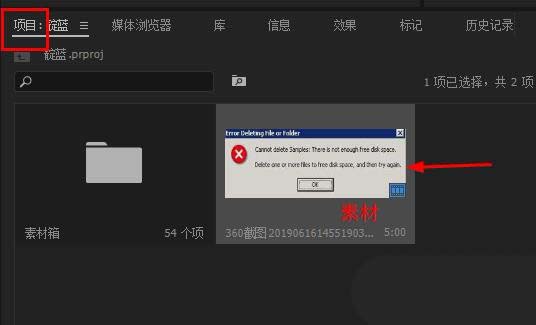 将导入到项目面板中的素材拖到序列的视频轨道上。
将导入到项目面板中的素材拖到序列的视频轨道上。
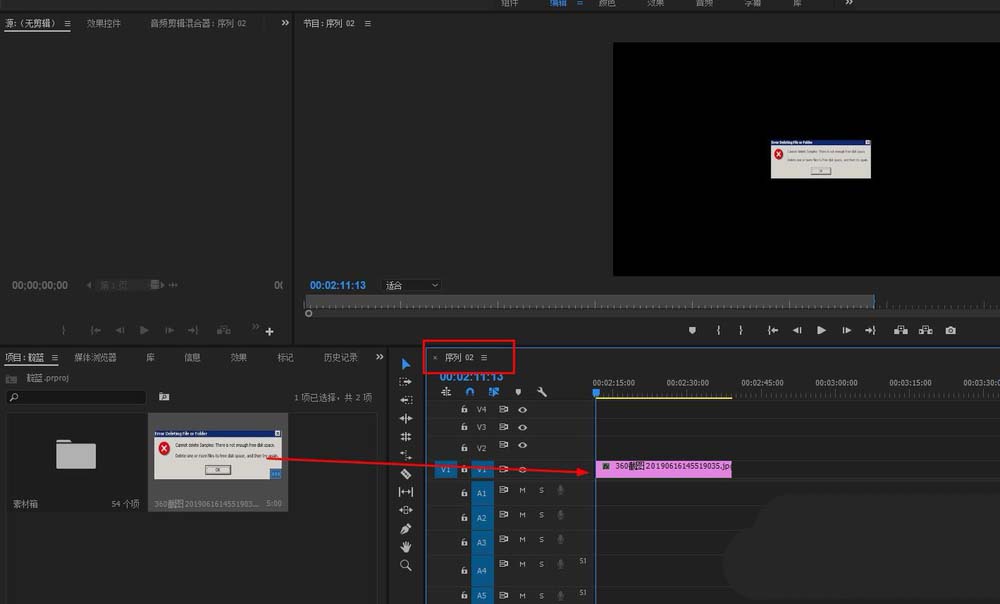 2。添加效果
2。添加效果
找到项目面板的【效果】,用鼠标左键点击。
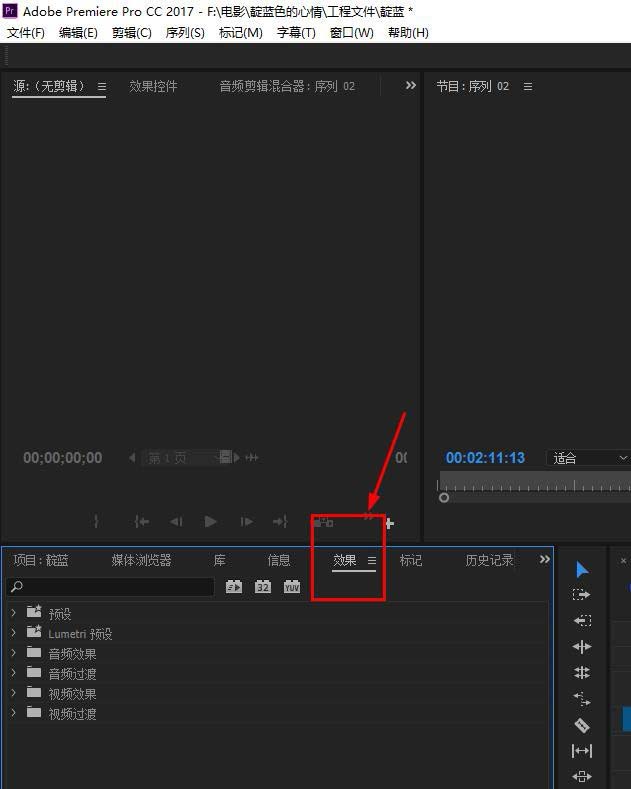 在搜索框中输入[Copy]并单击键盘上的[Enter]进行搜索。
在搜索框中输入[Copy]并单击键盘上的[Enter]进行搜索。
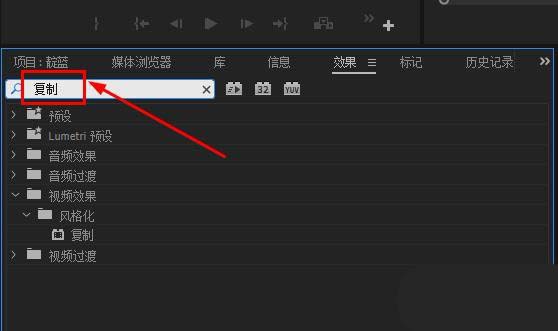 用鼠标左键将搜索到的复制效果拖动到序列中的视频素材上。
用鼠标左键将搜索到的复制效果拖动到序列中的视频素材上。
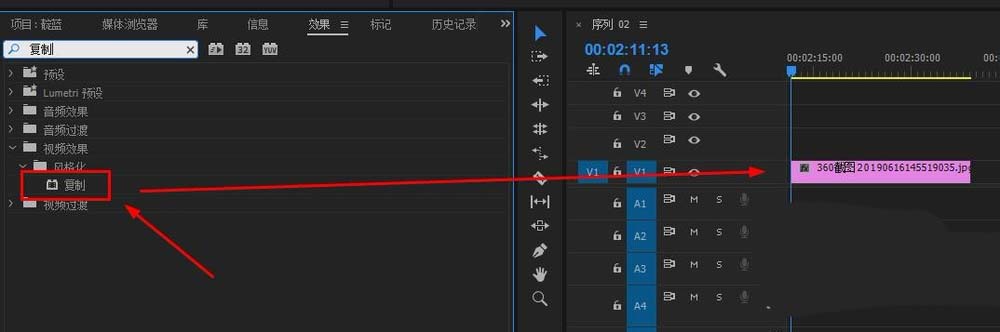 3。根据具体需要调整效果参数。
3。根据具体需要调整效果参数。
用鼠标左键单击序列中的视频素材以选择它。然后点击左上方项目面板中的【效果控制】,就可以找到【fx复制】的效果了。
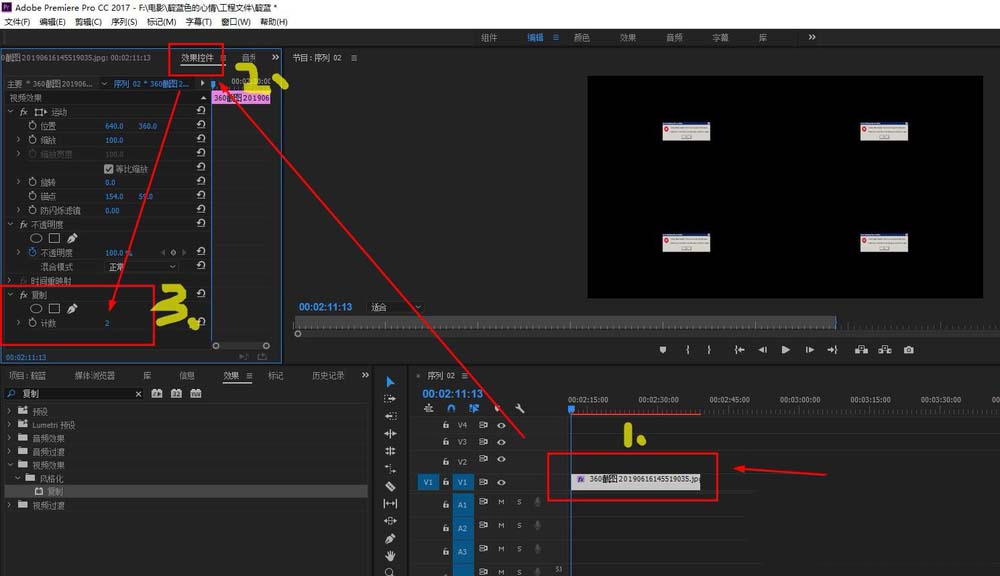 在fx复制效果下,可以看到【计数】计数右侧有一个蓝色数字,可以调整为整数。如果把这个数改成几,视频素材就会被拆分成几的幂倍数。
在fx复制效果下,可以看到【计数】计数右侧有一个蓝色数字,可以调整为整数。如果把这个数改成几,视频素材就会被拆分成几的幂倍数。
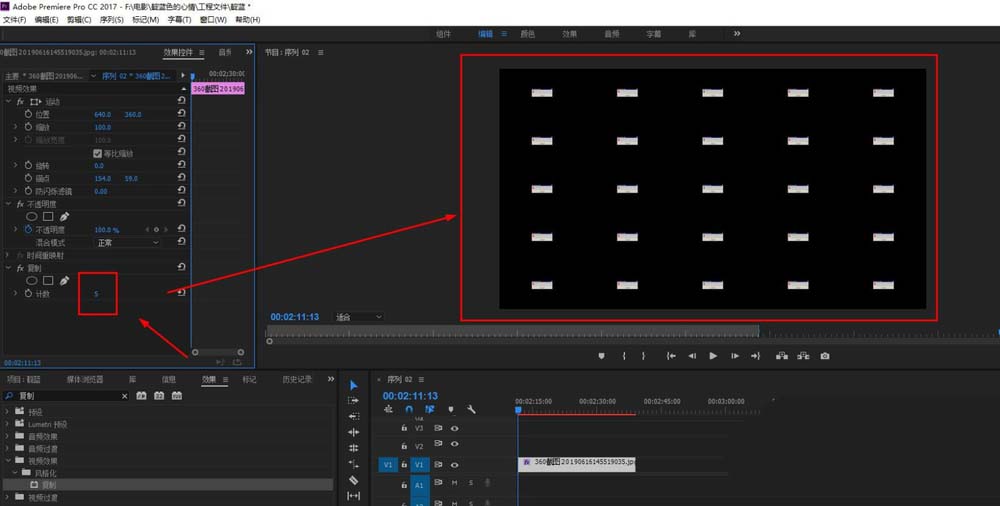
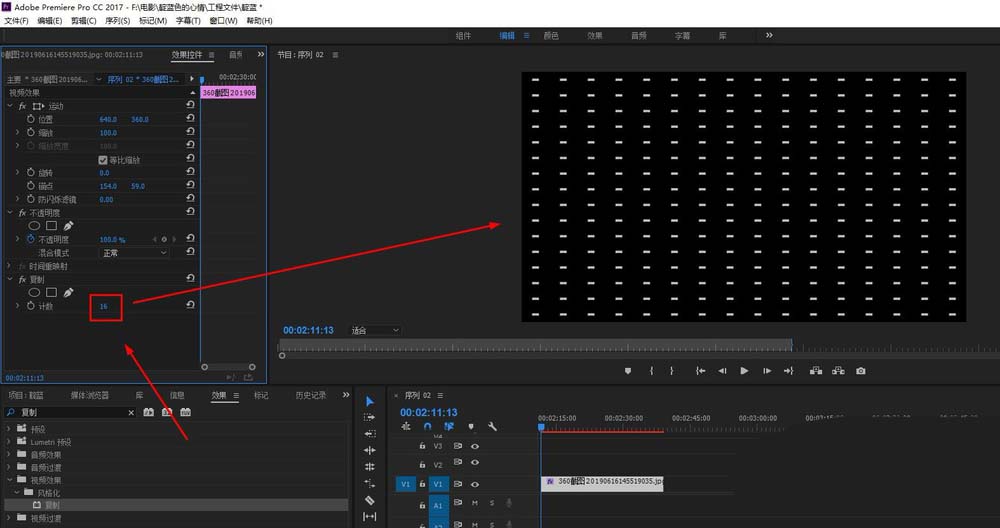 好了,今天分享premiere到此为止。如果你想看更多的信息,请到陈乐来介绍。,赶紧收藏吧,更多精彩不容错过!
好了,今天分享premiere到此为止。如果你想看更多的信息,请到陈乐来介绍。,赶紧收藏吧,更多精彩不容错过!
相关阅读
- PPT如何制作缺口圆——制作缺口圆教程分享
- Pale 2预抽卡的顺序在哪里参与?关于卡前抽奖活动第一次抽奖选择的建议
- Ps如何把直线变成波浪线——把直线变成波浪线的PS方法列表
- PowerDesigner组织结构图新教程-使用PowerDesigner创建组织结构图的详细步骤
- ppt2013如何用墨水书写——墨水书写介绍
- PPT目录制作的图解步骤——如何制作PPT目录
- Proe变截面扫描特征创建方法步骤-proe变截面扫描特征使用方法
- PPT材料包装方法-PPT材料包装步骤
- PUBG无人机生存战术装备使用方法描述
- PowerDesigner类图的设计步骤——用PowerDesigner设计类图的具体步骤
热门文章
- 精品游戏
- 最热榜单
 星云纪手游下载_星云纪手游下载ios版下载_星云纪手游下载app下载 2.0
星云纪手游下载_星云纪手游下载ios版下载_星云纪手游下载app下载 2.0 猎国下载app下载_猎国下载ios版 2.0
猎国下载app下载_猎国下载ios版 2.0 战火纷争手游下载_战火纷争手游下载破解版下载_战火纷争手游下载小游戏 2.0
战火纷争手游下载_战火纷争手游下载破解版下载_战火纷争手游下载小游戏 2.0 修真情缘变态版下载_修真情缘变态版下载安卓手机版免费下载_修真情缘变态版下载app下载 2.0
修真情缘变态版下载_修真情缘变态版下载安卓手机版免费下载_修真情缘变态版下载app下载 2.0 我的世界手机版下载免费_我的世界手机版下载免费安卓版下载_我的世界手机版下载免费ios版下载 2.0
我的世界手机版下载免费_我的世界手机版下载免费安卓版下载_我的世界手机版下载免费ios版下载 2.0 部族之光手游下载iOS游戏下载_部族之光手游下载中文版下载 2.0
部族之光手游下载iOS游戏下载_部族之光手游下载中文版下载 2.0 趣键盘极速版下载_趣键盘极速版下载app下载_趣键盘极速版下载下载 2.0
趣键盘极速版下载_趣键盘极速版下载app下载_趣键盘极速版下载下载 2.0 幻世轩辕手游下载_幻世轩辕手游下载小游戏_幻世轩辕手游下载中文版下载 2.0
幻世轩辕手游下载_幻世轩辕手游下载小游戏_幻世轩辕手游下载中文版下载 2.0 九州缥缈录手游下载官网下载手机版_九州缥缈录手游下载官网下载手机版 2.0
九州缥缈录手游下载官网下载手机版_九州缥缈录手游下载官网下载手机版 2.0 G位app下载_G位app下载电脑版下载_G位app下载安卓版下载 2.0
G位app下载_G位app下载电脑版下载_G位app下载安卓版下载 2.0
 龙脉OL手游下载_龙脉OL手游下载下载_龙脉OL手游下载ios版下载 2.0
龙脉OL手游下载_龙脉OL手游下载下载_龙脉OL手游下载ios版下载 2.0 问道小米版手游下载_问道小米版手游下载下载_问道小米版手游下载ios版下载 2.0
问道小米版手游下载_问道小米版手游下载下载_问道小米版手游下载ios版下载 2.0 释放情绪下载_释放情绪下载电脑版下载_释放情绪下载app下载 2.0
释放情绪下载_释放情绪下载电脑版下载_释放情绪下载app下载 2.0 蜀山战神手游下载_蜀山战神手游下载手机游戏下载_蜀山战神手游下载官方正版 2.0
蜀山战神手游下载_蜀山战神手游下载手机游戏下载_蜀山战神手游下载官方正版 2.0 扬琴调音器软件下载_扬琴调音器软件下载中文版_扬琴调音器软件下载中文版 2.0
扬琴调音器软件下载_扬琴调音器软件下载中文版_扬琴调音器软件下载中文版 2.0 他圈app下载_他圈app下载中文版_他圈app下载最新版下载 2.0
他圈app下载_他圈app下载中文版_他圈app下载最新版下载 2.0 古琴调音器app免费下载_古琴调音器app免费下载攻略_古琴调音器app免费下载app下载 2.0
古琴调音器app免费下载_古琴调音器app免费下载攻略_古琴调音器app免费下载app下载 2.0 猫咪冲锋队下载_猫咪冲锋队下载下载_猫咪冲锋队下载ios版下载 2.0
猫咪冲锋队下载_猫咪冲锋队下载下载_猫咪冲锋队下载ios版下载 2.0 人人漫画家app下载_人人漫画家app下载中文版_人人漫画家app下载攻略 2.0
人人漫画家app下载_人人漫画家app下载中文版_人人漫画家app下载攻略 2.0 印象app下载_印象app下载积分版_印象app下载最新版下载 2.0
印象app下载_印象app下载积分版_印象app下载最新版下载 2.0